Git 的分支和合并
创建分支
在 Git™ 存储库文件夹中,右键点击当前文件夹浏览器的空白处,并选择源代码管理 > 分支。在“分支”对话框中,您可以查看、切换、创建和合并分支。
提示
您可以检查关于每个提交节点的信息。选择分支浏览器图中的节点,以查看作者、日期、提交消息和更改的文件。
下图中的分支浏览器演示了一个示例分支历史记录。
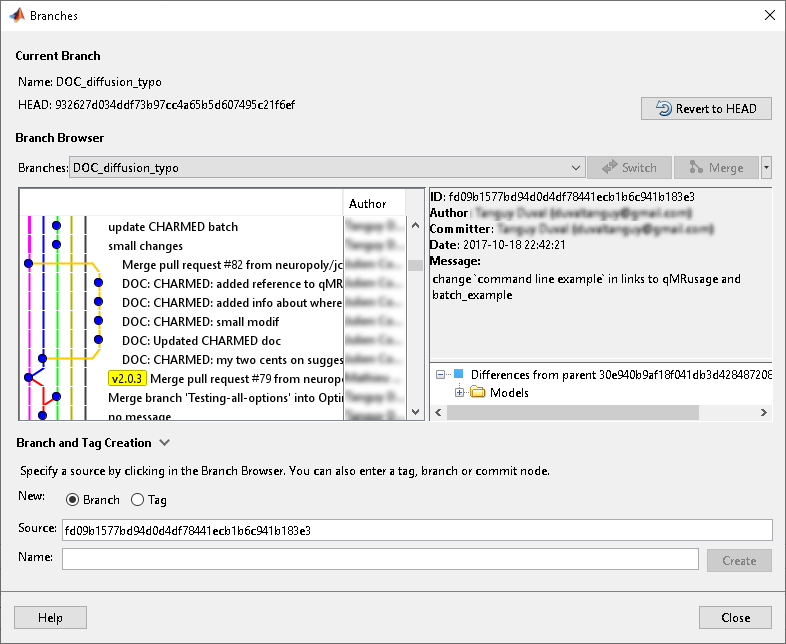
为新分支选择源。在分支浏览器图中点击一个节点,或在源文本框中输入一个唯一标识符。您可以输入标签、分支名称或 SHA1 哈希码的唯一前缀(例如:
73c637可标识一次特定提交)。保留默认值可从当前文件分支的头部创建分支。在分支名称文本框中输入一个名称并点击创建。
要在新分支的文件上工作,请将您的工程切换至该分支。
在分支下拉列表中,选择您要切换到的分支并点击切换。
关闭“分支”对话框,然后处理您的分支中的文件。
切换分支
在 Git 存储库文件夹中,右键点击当前文件夹浏览器的空白处,并选择源代码管理 > 分支。
在“分支”对话框中,从分支下拉列表中选择您要切换到的分支并点击切换。
关闭“分支”对话框,然后处理您的分支中的文件。
比较分支
在 Git 存储库文件夹中,右键点击当前文件夹浏览器的空白处,并选择源代码管理 > 分支。
要检查一个文件的当前修订版本与其父级之间的差异,请右键点击树中
与父级的差异下的文件,然后选择显示差异。要检查一个文件的任何两个修订版本之间的差异,包括两个不同开发分支上的修订版本,请按住 Ctrl 键并选择两个不同修订版本。右键点击树中
与所选的差异下的文件,然后选择显示差异。
MATLAB® 会打开一份比较报告。您可以保存所选文件的任一修订版本的副本。右键点击文件并选择另存为,保存文件的所选修订版本的副本。选择将原始版本另存为,保存文件的前一修订版本的副本。此功能可帮助您测试代码在以前的修订版本或其他分支上的运行情况。
合并分支
要合并任何分支,请执行以下操作:
在 Git 存储库文件夹中,右键点击当前文件夹浏览器的空白处,并选择源代码管理和分支。
在“分支”对话框中,从分支下拉列表中选择您要合并到当前分支的分支,并点击合并。
关闭“分支”对话框,然后处理您的分支中的文件。
如果分支合并引发了 Git 无法自动解决的冲突,会弹出错误对话框报告自动合并失败。请解决冲突后继续操作。
小心
请勿移动或删除 MATLAB 外部的文件,因为这会导致出现合并错误。
保留您的版本
要保留您的文件版本,右键点击文件并选择标记为冲突已解决。
点击提交已修改文件,提交标记为冲突已解决的更改内容。
查看分支版本中的冲突
如果您合并了分支且文件中存在冲突,则 Git 会将文件标记为冲突且不会修改文件内容。右键点击文件,然后选择源代码管理 > 查看冲突。此操作会打开比较报告,显示您的分支与您要合并到的分支上文件之间的差异。确定如何解决冲突。请参阅解决 SVN 源代码管理冲突。
还原到 HEAD
在 Git 存储库文件夹中,右键点击当前文件夹浏览器的空白处,并选择源代码管理 > 分支。
在“分支”对话框中,点击还原到 HEAD 以删除所有本地更改。
删除分支
在“分支”对话框的分支浏览器下面,展开分支下拉列表,然后选择要删除的分支。
在最右侧,点击向下箭头并选择删除分支。
小心
分支删除操作无法撤消。
另请参阅
函数
gitrepo|gitclone|createBranch|switchBranch|fetch|merge|push
